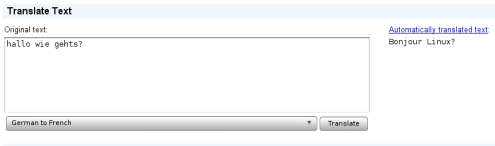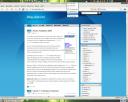(Dieser Artikel ist nicht mehr aktuell! -> Zum aktuellen Artikel)
Wie in einem früheren Beitrag angekündigt verwalte ich nun eine kleine Paketquelle mit aktuellen Multimedia Paketen. Mitlerweile sind schon 24 verschiedene Pakete vorhanden und ich habe im Launchpad eine Gruppe zur Paketquelle erstellt um eventuell noch mehr Leuten das Paketbauen für dieses Archiv zu ermöglichen (Bei Interesse einfach melden ;)). Dabei ändert sich aber auch die Adresse zum Repository welche man in der Datei /etc/apt/sources.list bzw. in der entsprechenden GUI wie Synaptic eingetragen hat: Aus „thefoxx“ wird „jbbr“. Damit müssen die Einträge wie folgt aussehen:
Hinzufügen lässt sich das Repositorium durch folgende Eingabe in ein Terminal (ALT-F2 / „gnome-terminal“ oder Anwendungen/Zubehör/Terminal):
sudo wget http://ubuntu.jbbr.net/gutsy.list -O /etc/apt/sources.list.d/jbbr.list
Um noch den GPG Key des Repositorys einzufügen und so keine „Nicht Authentifiziert“ Meldungen mehr zu bekommen und nach neuen Paketen zu suchen reicht die folgende Eingabe:
wget -q http://ubuntu.jbbr.net/jbbr_ubuntu.asc -O- | sudo apt-key add - && sudo apt-get update
Tipp: In der Quelle gibt es nun Rhythmbox 0.11.4 gebaut mit libmtp 0.2.4 welches Unterstützung für mehr MTP basierte MP3 Player wie z.B. dem Samsung YP-T10 bietet.
Update (12.01.08): Anleitung zum Hinzufügen der Paketquelle aktualisiert für neue Paketquellenadresse.